Kuidas Facebookis küsitlust luua?

Kui otsite, kuidas luua Facebookis küsitlust, et saada inimeste arvamust, siis meilt leiate kõik lahendused alates sündmustest, messengerist kuni looni; saate Facebookis küsitluse luua.
Microsoft Teams toob platvormile jätkuvalt rekordarvu kasutajaid. Kuna paljud ettevõtted viivitavad töötajate kontori tagasitoomisega, ei üllata meid Microsoft Teamsi järjekordne rekordkvartal. Microsoft Teamsi kasulik funktsioon on võimalus salvestada kogu vestlus koosoleku ajal, et seda hiljem vaadata. Siit saate teada, kuidas saate Microsoft Teamsi koosolekuid salvestada ja redigeerida.
Salvestage Microsoft Teamsi koosolek
Enne Microsoft Teamsi koosoleku salvestamist peate mõistma funktsiooni rakenduses lubamise kriteeriume.
Salvestage Microsoft Teamsi koosolekut Windowsis ja Macis
Microsoft kasutab identset kasutajaliidest nii Windowsi kui ka Maci platvormidel. Teamsi koosoleku salvestamise toimingud on mõlemas rakenduses samad. Võrdluseks kasutame Microsoft Teamsi Windowsi rakenduse ekraanipilte.
Järgige kindlasti ülaltoodud kriteeriume, vastasel juhul ei saa te koosolekut salvestada.
1. Avage Windowsis ja Macis Microsoft Teams .
2. Avage asjakohased meeskonnad või kanal ja klõpsake videokõne koostamiseks ülaosas nuppu Video .
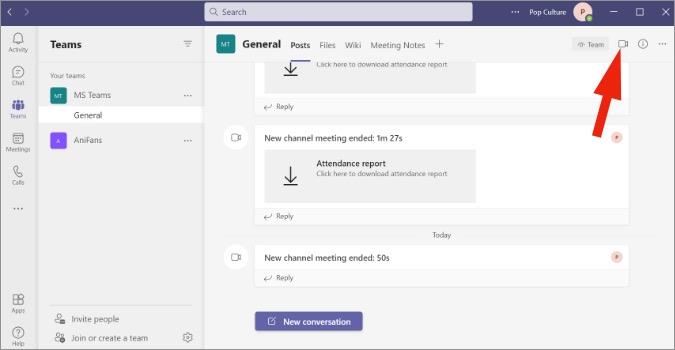
3. Kutsuge liikmeid ja alustage koosolekut. Kui tunnete, et peate mõne olulise punkti salvestama, klõpsake ülaosas kolme punktiga menüül.
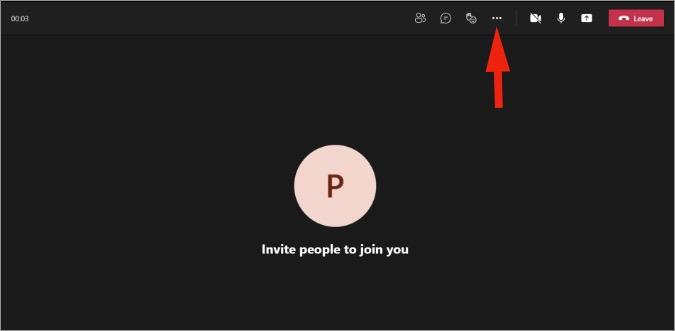
4. Klõpsake nuppu Alusta salvestamist ja Microsoft Teams alustab video-/häälkõne salvestamist.
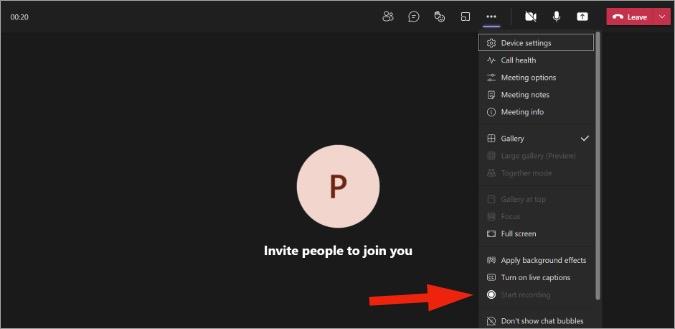
Niipea kui alustate salvestamist, teavitatakse sellest iga osalejat. Saate samal ajal salvestamise igal ajal peatada.
Kust leida Microsoft Teamsi salvestisi?
Microsoft Teams laadib kõik salvestised üles OneDrive’i kontole. Näete seda vestlusest või avage üleslaaditud salvestise leidmiseks OneDrive'i veebi. Samuti saate luua jagatava lingi või salvestuse oma arvutisse või Maci alla laadida.
Salvestage ja redigeerige Microsoft Teamsi koosolekut Macis
Kõigil ei ole Microsoft 365 Enterprise'i kontot ja mõnikord võite soovida salvestada Teamsi koosoleku ilma kõigile sellest teavitamata. Siin tuleb kasuks spetsiaalne ekraanisalvesti.
CleanShox X – ekraanisalvesti
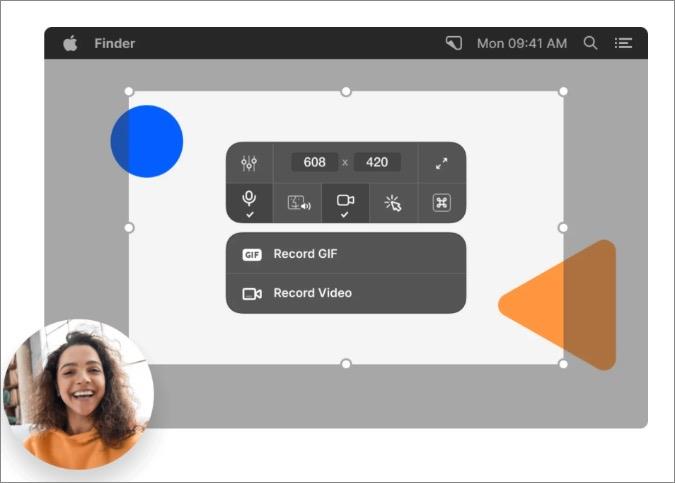
Mac pakub vaikeekraani salvestamise tööriista, mida saate kasutada Microsoft Teamsi ja isegi suumisalvestuse salvestamiseks. Kuid see ei salvesta arvutiheli ja jäädvustab ainult seadme mikrofoni. Parema kasutuskogemuse saamiseks võite kasutada kolmanda osapoole rakendust nimega CleanShot X.
ClearShot X on ühekordne ost hinnaga 29 dollarit ja võimaldab teha pilte/videoid annotatsioonitööriistadega ning salvestatud sisust saab luua ka gifi.
Hankige Macile mõeldud CleanShot X
Filmora – videoredaktor
Mõned Microsoft Teamsi koosolekud võivad kesta pikki tunde. Selle tulemusel võite oma eelistatud ekraanisalvesti tööriistaga salvestada kümneid kontserte.
Enne selle jagamist saate videot redigeerida, murettekitavaid osi eemaldada, vajadusel teksti lisada ja teha palju muud spetsiaalse videoredaktori abil Macis.
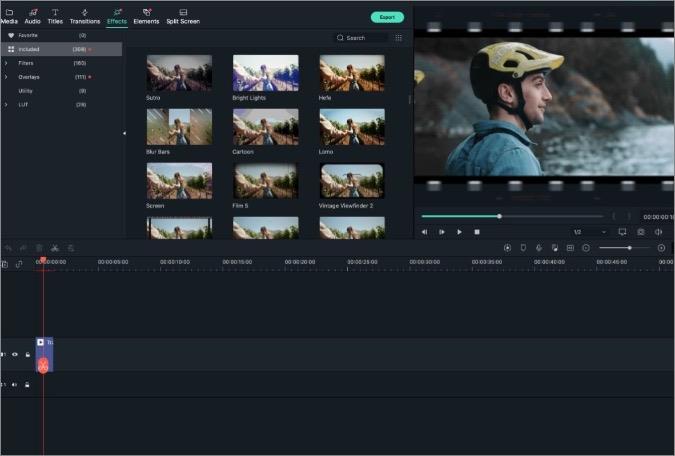
Filmora on üks parimaid Maci videoredaktoreid. Microsoft Teamsi videote puhul saate kasutada tarkvara heli summutamise funktsiooni, mis muudab ühe heliraja teise alla.
Sellel on ka Maci puuteriba tugi, M1-ühilduvus ja riistvarakiirenduse tugi. Teil ei ole sellel suuri videofaile eksportida raske.
Mis veel? Kasutajad saavad ka Filmora tarkvaraga videoid salvestada ja neid rakenduses kleebiste, tekstistiilide, kärpimistööriistade ja muu abil redigeerida. Kui soovite muuta video tausta, hoides samal ajal fookuses Teamsi administraatorit või direktorit, saate seda hõlpsalt muuta ilma rohelise ekraani efektita.
Hankige Filmora for Mac 51,99-dollarise aastatellimusega või 79,99-dollarise ühekordse ostuga.
Hankige Filmora Macile
Salvestage ja redigeerige Microsoft Teamsi koosolekut Windowsis
Räägime meie eelistatud Windowsi ekraanisalvestist Microsoft Teamsi koosolekute salvestamiseks.
ScreenRec – ekraanisalvesti
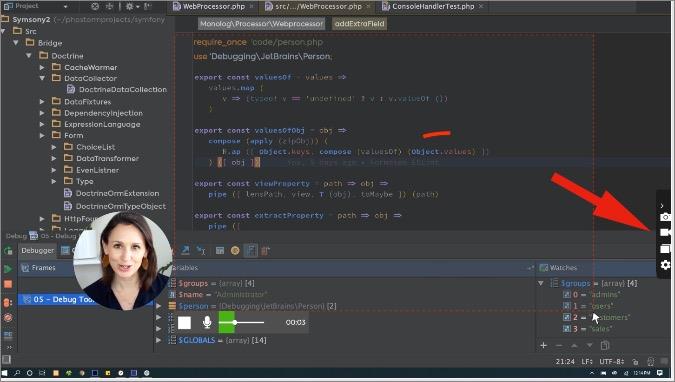
Windowsi jaoks saate ScreenRecilt hankida tasuta ekraanisalvesti tarkvara, et salvestada ekraanil kuvatavat sisu koos heliga. Rakendus jääb paremale külgribale ja võimaldab salvestada oma häält ka veebikaameraga.
Microsoft Teamsi koosoleku ajal avage lihtsalt rakendus ja salvestage sisu ekraanile. Pärast seda saate kasutada annotatsiooni ja luua jagatava lingi, mis saadetakse töökaaslastele.
Hankige Windowsi jaoks ScreenRec
Adobe Premiere Pro – videoredaktor
Siin on meie Windowsi videoredaktor, et redigeerida arvutis Microsoft Teamsi videoid.
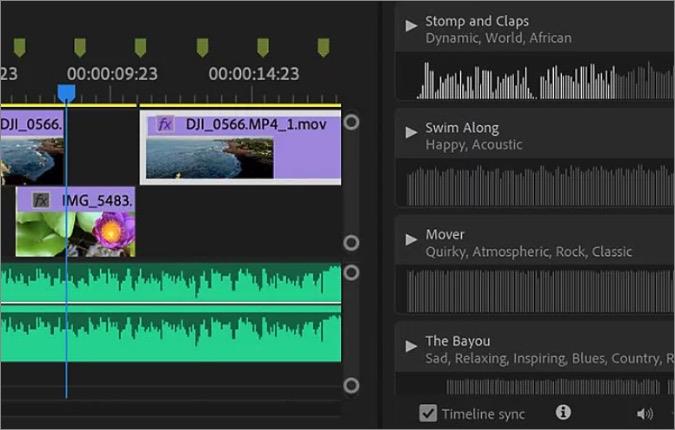
Kuigi Microsoft on ostnud videotöötlustarkvara Clipchamp , ei ole tarkvaragigant seda veel Windowsi operatsioonisüsteemiga integreerinud. Praegu saate loota Adobe Premiere Pro-le, mis on professionaalide seas tuntud nimi ja sünkroonib kenasti kõigi Adobe ökosüsteemis elavate inimestega.
Videoredaktoril on palju animatsioone, efekte, kärpimisfunktsioone ning Teamsi video redigeerimiseks on saadaval sadu juhendeid.
Aastatellimuse hind on 239,88 dollarit. See on ka osa Adobe Creative Cloudi paketist, mille hind on 52,99 dollarit kuus.
Hankige Windowsi jaoks mõeldud Adobe Premiere Pro
Kokkuvõte: salvestage ja redigeerige Microsoft Teamsi koosolekut
Microsoft Teamsi vaikesalvestustööriistal on liiga palju piiranguid. Selle asemel saate iga hetke salvestamiseks kasutada soovitatud ekraanisalvestajaid ja seejärel kasutada spetsiaalset videoredaktorit (nt Filmora või Adobe Premier), et teha vajalikud muudatused enne selle teistega jagamist.
Kui otsite, kuidas luua Facebookis küsitlust, et saada inimeste arvamust, siis meilt leiate kõik lahendused alates sündmustest, messengerist kuni looni; saate Facebookis küsitluse luua.
Kas soovite aegunud pääsmeid kustutada ja Apple Walleti korda teha? Järgige selles artiklis, kuidas Apple Walletist üksusi eemaldada.
Olenemata sellest, kas olete täiskasvanud või noor, võite proovida neid värvimisrakendusi, et vallandada oma loovus ja rahustada meelt.
See õpetus näitab, kuidas lahendada probleem, kuna Apple iPhone'i või iPadi seade kuvab vales asukohas.
Vaadake, kuidas saate režiimi Mitte segada iPadis lubada ja hallata, et saaksite keskenduda sellele, mida tuleb teha. Siin on juhised, mida järgida.
Vaadake erinevaid viise, kuidas saate oma iPadi klaviatuuri suuremaks muuta ilma kolmanda osapoole rakenduseta. Vaadake ka, kuidas klaviatuur rakendusega muutub.
Kas seisate silmitsi sellega, et iTunes ei tuvasta oma Windows 11 arvutis iPhone'i või iPadi viga? Proovige neid tõestatud meetodeid probleemi koheseks lahendamiseks!
Kas tunnete, et teie iPad ei anna tööd kiiresti? Kas te ei saa uusimale iPadOS-ile üle minna? Siit leiate märgid, mis näitavad, et peate iPadi uuendama!
Kas otsite juhiseid, kuidas Excelis automaatset salvestamist sisse lülitada? Lugege seda juhendit automaatse salvestamise sisselülitamise kohta Excelis Macis, Windows 11-s ja iPadis.
Vaadake, kuidas saate Microsoft Edge'i paroole kontrolli all hoida ja takistada brauserit tulevasi paroole salvestamast.







